一个简单实用的数据管理软件-EIPData
- 格式:ppt
- 大小:861.50 KB
- 文档页数:35
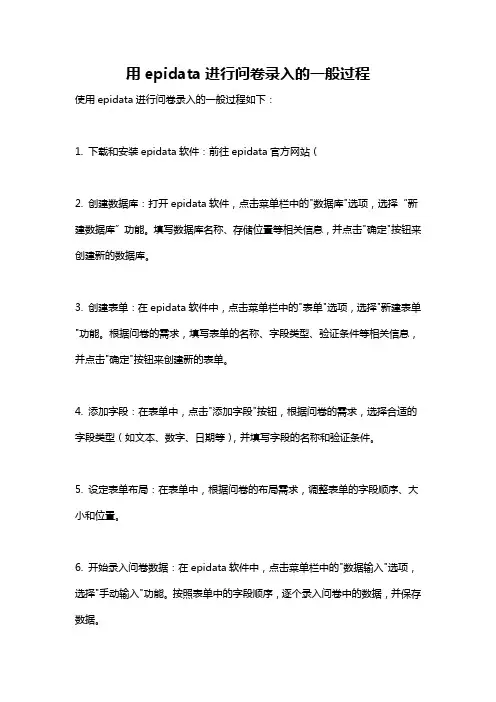
用epidata进行问卷录入的一般过程使用epidata进行问卷录入的一般过程如下:1. 下载和安装epidata软件:前往epidata官方网站(2. 创建数据库:打开epidata软件,点击菜单栏中的"数据库"选项,选择“新建数据库”功能。
填写数据库名称、存储位置等相关信息,并点击"确定"按钮来创建新的数据库。
3. 创建表单:在epidata软件中,点击菜单栏中的"表单"选项,选择"新建表单"功能。
根据问卷的需求,填写表单的名称、字段类型、验证条件等相关信息,并点击"确定"按钮来创建新的表单。
4. 添加字段:在表单中,点击"添加字段"按钮,根据问卷的需求,选择合适的字段类型(如文本、数字、日期等),并填写字段的名称和验证条件。
5. 设定表单布局:在表单中,根据问卷的布局需求,调整表单的字段顺序、大小和位置。
6. 开始录入问卷数据:在epidata软件中,点击菜单栏中的"数据输入"选项,选择"手动输入"功能。
按照表单中的字段顺序,逐个录入问卷中的数据,并保存数据。
7. 数据校验和清理:在录入完成后,使用epidata的数据校验和清理功能,检查数据的完整性和一致性。
根据需要,可以使用epidata提供的数据过滤、排序和删除等功能进行数据处理。
8. 数据导出和分析:在epidata软件中,点击菜单栏中的"数据输出"选项,选择"导出数据"功能。
选择合适的导出格式(如Excel、CSV等),设置导出的字段和筛选条件,并导出问卷数据。
导出的数据可用于进一步的数据分析和统计。
以上是使用epidata进行问卷录入的一般过程。
具体的操作步骤可能有所差异,根据软件版本和问卷要求进行适当调整。
建议在使用epidata前,先阅读软件的帮助文档和教程,以便更好地理解和掌握epidata的功能和操作方法。



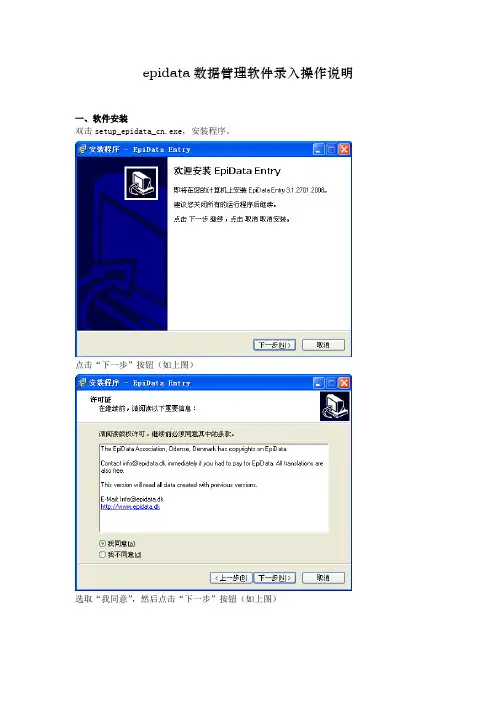
epidata数据管理软件录入操作说明
一、软件安装
双击setup_epidata_cn.exe,安装程序。
点击“下一步”按钮(如上图)
选取“我同意”,然后点击“下一步”按钮(如上图)
选择安装路径(默认路径即可),点击下一步安装。
二、数据录入操作步骤
找开epidata软件(如下图),点击打开
1、按“4.数据录入”,或“打开”的图标(如下图),打开PHdata文件夹里扩展名为rec的文件。
其中:
Q1为附件1广东省公共卫生服务均等化中健康教育服务项目调查表(健康教育机构填报)的录入程序;
Q2a为附件2广东省公共卫生服务均等化中健康教育服务项目调查表(乡镇卫生院、村卫生站、社区卫生服务中心、站填报)第一季度用表
Q2b为附件2广东省公共卫生服务均等化中健康教育服务项目调查表(乡镇卫生院、村卫生站、社区卫生服务中心、站填报)第二、三季度用表
2、按上图“打开”按钮,打开Q1.rec文件(如下图)
录入时字符达到设置时位数时自动跳转,或按Enter键跳至下一空格
录入到最后一空格按Enter键时,弹出“确认”窗口,询问“是否将记录存盘”时,点击“是”,将录入的记录保存。
保存后自动进入新一条数据的录入界面,可继续录入下一份调查表。
3、数据录入后,请将文件夹PHdata打包发至aline412@。
文件名改为本市市名和季度。
如“广州市第一季度”即可。

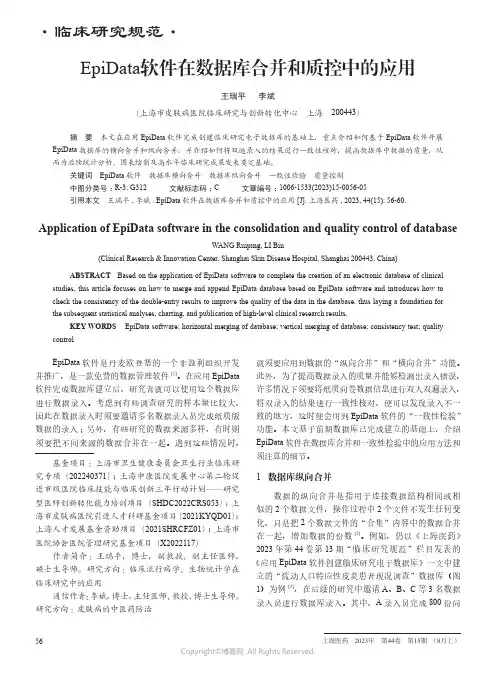
EpiData软件在数据库合并和质控中的应用王瑞平 李斌(上海市皮肤病医院临床研究与创新转化中心 上海 200443)摘要本文在应用EpiData软件完成创建临床研究电子数据库的基础上,重点介绍如何基于EpiData软件开展EpiData数据库的横向合并和纵向合并,并介绍如何将双遍录入的结果进行一致性核对,提高数据库中数据的质量,从而为后续统计分析、图表绘制及高水平临床研究成果发表奠定基础。
关键词 EpiData软件 数据库横向合并 数据库纵向合并 一致性检验 质量控制中图分类号:R-3; G312 文献标志码:C 文章编号:1006-1533(2023)15-0056-05引用本文 王瑞平, 李斌. EpiData软件在数据库合并和质控中的应用[J]. 上海医药, 2023, 44(15): 56-60.Application of EpiData software in the consolidation and quality control of databaseWANG Ruiping, LI Bin(Clinical Research & Innovation Center, Shanghai Skin Disease Hospital, Shanghai 200443, China) ABSTRACT Based on the application of EpiData software to complete the creation of an electronic database of clinical studies, this article focuses on how to merge and append EpiData database based on EpiData software and introduces how to check the consistency of the double-entry results to improve the quality of the data in the database, thus laying a foundation for the subsequent statistical analyses, charting, and publication of high-level clinical research results.KEY WORDS EpiData software; horizontal merging of database; vertical merging of database; consistency test; quality controlEpiData软件是丹麦欧登塞的一个非盈利组织开发并推广,是一款免费的数据管理软件[1]。
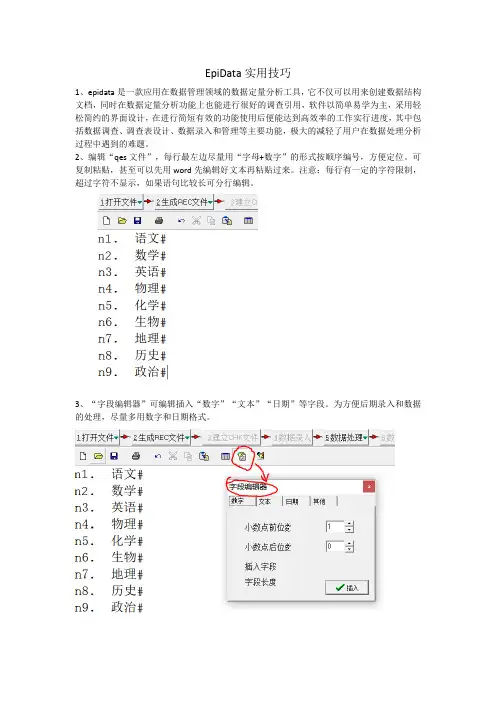
EpiData实用技巧
1、epidata是一款应用在数据管理领域的数据定量分析工具,它不仅可以用来创建数据结构文档,同时在数据定量分析功能上也能进行很好的调查引用,软件以简单易学为主,采用轻松简约的界面设计,在进行简短有效的功能使用后便能达到高效率的工作实行进度,其中包括数据调查、调查表设计、数据录入和管理等主要功能,极大的减轻了用户在数据处理分析过程中遇到的难题。
2、编辑“qes文件”,每行最左边尽量用“字母+数字”的形式按顺序编号,方便定位。
可复制粘贴,甚至可以先用word先编辑好文本再粘贴过来。
注意:每行有一定的字符限制,超过字符不显示,如果语句比较长可分行编辑。
3、“字段编辑器”可编辑插入“数字”“文本”“日期”等字段。
为方便后期录入和数据的处理,尽量多用数字和日期格式。
4、默认字体比较小,伤眼睛呀!其实字体大小和格式可以调整,在“文件”---“选项”里面。
5、编辑完成后点击“生成REC文件”,保存后,再打开“REC文件”就可以录入数据了。
6、有时候需要跳过某些段落,则可以用“定义跳转”实现。
点击“建立CHK文件”,打开需要编辑的“REC文件”。
“如希望语文输入100,则跳过数学,直接输入英语”,操作:点击“语文”,在Jump栏中输入“100>n3”,点击编辑查看,确认后点击“存盘”即可。

Epidata软件的使用1.设计调查表格文件2.将调查数据输入到表格文件3.将调查数据文件转换为其他数据统计或处理软件(EXCEL、SPSS等软件)可以处理的文件。
一、建立QES文件1.打开软件,点“文件”下拉菜单的“生成调查表文件(QES文件)”选项或在工作流程栏上点击“1.打开文件”后点“建立新QES文件”2.在新建的编辑窗口,输入信息;或将word文档(调查问卷)复制黏贴到其中3.每个输入字段(即变量或问题)都要有字段名,用大括号括起来的英文表示,姓名后面的下划线表示要输入字符串(注:中文一个字符长度为2),符号“#”表示要输入数据,每一个“#”表示一个数字。
1)点击菜单“编辑”→“字段编辑器”或在编辑器工具栏上点击图标“”,打开变量类型选择列表,从中选择适当的变量类型插入即可。
在“日期”页面里设置日期类型格式,如选择“自动插入日期”,在输入数据时,该字段将自动填写为当天的日期。
在“其他”页面可设置字段的其他类型,“自动ID号”表示在输入数据时自动加1;“声索引”表示该字段为声字段;“布尔(是/否)”表示该字段为布尔型,其值为“Y”或”N”。
(但在我们的编辑中“声索引”和“布尔”类型用的不多)调查表格设计好后,单击保存按钮,在弹出的对话框中为文件选择存放的文件夹,并命名。
此时文件的类型名为.QES。
二、生成REC文件1.接着点击菜单“REC文件”的下拉菜单,选择“生成REC文件”选项;或单击工作流程栏上的“2生成REC文件”,选择“生成REC文件”。
这时会弹出一个对话框,显示调查表名称和要生成的数据文件名称(一般默认的REC文件名和QES文件名相同),点“接受”即可。
也可以选择需要的QES文件,并为要生成的REC文件确定存储文件夹或重新命名。
2.随后会弹出一个对话框,提示输入数据文件描述内容,也可以不输入,直接点“接受”,就生成了数据文件。
三、输入数据当REC文件(数据文件)生成后,单击“数据导入/导出”菜单,选择“数据录入/编辑”选项,找到需要录入数据的REC文件,即可显示输入记录的界面了。

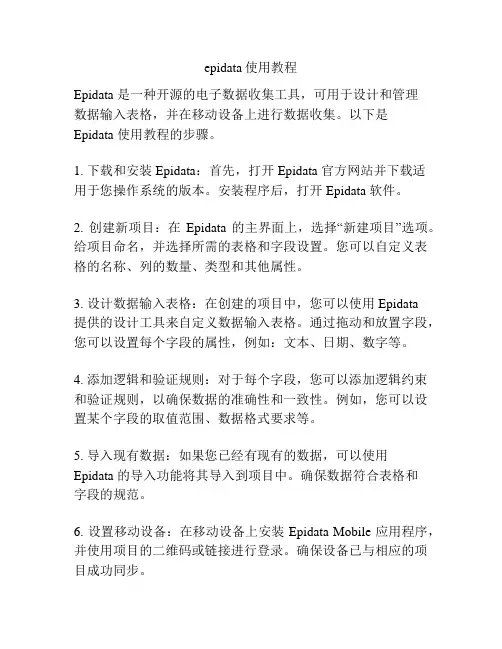
epidata使用教程Epidata 是一种开源的电子数据收集工具,可用于设计和管理数据输入表格,并在移动设备上进行数据收集。
以下是Epidata 使用教程的步骤。
1. 下载和安装 Epidata:首先,打开 Epidata 官方网站并下载适用于您操作系统的版本。
安装程序后,打开 Epidata 软件。
2. 创建新项目:在Epidata 的主界面上,选择“新建项目”选项。
给项目命名,并选择所需的表格和字段设置。
您可以自定义表格的名称、列的数量、类型和其他属性。
3. 设计数据输入表格:在创建的项目中,您可以使用 Epidata提供的设计工具来自定义数据输入表格。
通过拖动和放置字段,您可以设置每个字段的属性,例如:文本、日期、数字等。
4. 添加逻辑和验证规则:对于每个字段,您可以添加逻辑约束和验证规则,以确保数据的准确性和一致性。
例如,您可以设置某个字段的取值范围、数据格式要求等。
5. 导入现有数据:如果您已经有现有的数据,可以使用Epidata 的导入功能将其导入到项目中。
确保数据符合表格和字段的规范。
6. 设置移动设备:在移动设备上安装 Epidata Mobile 应用程序,并使用项目的二维码或链接进行登录。
确保设备已与相应的项目成功同步。
7. 进行数据收集:使用移动设备上的 Epidata Mobile 应用程序,输入和记录数据。
根据字段的类型,可以使用键盘、滑块、选择框等不同的输入方式。
8. 数据导出和分析:完成数据收集后,可以将数据导出到Epidata 软件中进行分析和报告。
Epidata 提供了各种数据分析和统计工具,可帮助您有效地了解数据。
请注意,以上步骤仅为Epidata 的基本使用教程。
实际使用中,您可能需要深入了解 Epidata 的更高级功能和设置。
建议参考Epidata 的官方文档和教程以获取更详细的指导和支持。
epidata 使用手册Epidata是一种用于设定、存储和操作流行病数据的计算机软件。
在进行疾病防控、疾病监测等工作时,对于流行病数据的收集和分析具有至关重要的作用。
在使用Epidata软件时,需要一定的操作技能和基本的操作步骤。
下面将对Epidata的使用手册进行介绍,帮助用户更加高效地进行数据分析和处理。
第一步,打开Epidata的主界面。
在计算机上双击Epidata的图标,即可启动该软件。
进入主界面后,可以看到菜单栏、工具栏和数据列表等各个操作组件。
在菜单栏中可以实现数据输入、数据清理、数据管理、数据分析等多种操作。
第二步,建立研究对象。
在Epidata软件中,研究对象通常指流行病学调查中研究的人群或物品等研究单位。
在进行数据录入前,需要先建立研究对象,设置相关的信息,如研究对象编号、名称、地址、联系人信息等。
第三步,设置变量。
在进行数据录入时,需要根据研究对象的不同特点,设置相应的变量。
Epidata软件中,可以使用多种不同的数据类型,包括数字、文本、日期、时间、逻辑等,可根据需要灵活设置。
在设置变量后,还需要设置相应的编辑规则,如数据类型、数据检验、缺失值和超界等,以保证数据录入的准确性和完整性。
第四步,进行数据录入。
在设置好变量后,可以通过Epidata的数据录入功能,开始对研究对象进行数据记录。
在进行数据录入过程中,需要按照事先设定的编辑规则进行数据录入,确保数据的质量和可信度。
第五步,进行数据清理。
数据清理是数据分析的前提,Epidata软件提供了多种数据清理功能,如去除重复值、数据对比、数据修正、数据转换等,以保证数据的准确性和一致性。
第六步,进行数据分析。
在数据清理完成后,可以使用Epidata的数据分析功能,对所采集的数据进行统计分析、比较分析、相关分析、因素分析等,从而得出一些有意义的结论和见解,为研究和预防疾病提供科学依据。
在进行Epidata操作时,还需要注意以下几点:一是备份数据,以防数据丢失或损坏;二是对数据进行正确的分类和命名,以便于数据管理和归档;三是进行操作前先了解相关的操作文档和教程,保证操作准确和高效。
Epidata使⽤简易⼿册Epidata 使⽤简易⼿册第 1 节建⽴调查表⽂件我们为什么使⽤ Epidata?因为 Epidata 是“免费的数据录⼊和数据管理软件”,另外最主要的,我想是因为它“简单易学、数据录⼊功能实⽤”等特点。
关于这个软件的详查介绍,就不多说了,⽹上有很多。
现在的 Epidata 中⽂版本是 3.1。
OK ,简单介绍⼀下,废话少说进⼊正题。
⼀、建⽴调查表⽂件使⽤ Epidata 录⼊数据的第⼀步,是先建⽴数据库。
这时我们需要先写⼀个后缀是.qes 的“调查表⽂件”,如下图:图 1-1 建⽴调查表⽂件这个调查表怎么写呢?看下⾯的这个例⼦:说明:第 1 句中“药物编号”只是起到提⽰作⽤,在由.qes ⽂件⽣成数据库⽂件时不编译,就是说在数据库⾥⾯它还是显⽰“药物编号”;后⾯括号{}⾥的“DrugNum ”,是字段名,当然这个字段(或者说变量)记录的就是药物编号了,⽤{}定义字段名是 Epidata 字段命名的⼀种⽅式(还有另⼀种,这⾥就不说了),当然如果不加的话也可以,Epidata 会根据系统的设臵⾃动⽣成字段名(象这种:n1aa,n2,n3ae 等等);再后⾯的@###:@表⽰⼀种对齐⽅式,先不⽤管它,后⾯会讲到;###是⽤来定义前⾯那个 DrugNum 字段的属性的,#代表⼀位数字,###就代表 3 位数字,也就是说药物编号最⼤也就能输⼊ 999了,不能再⼤了;总结第 1 句的含义:定义了⼀个字段“药物编号”,字段名是 DrugNum,⽤于记录 3 位数字形式的数据。
(刚开始有些费劲,呵呵,以后就越来越轻松了!)第 2 句:与第 1 句不同的是,患者姓名缩写肯定是字母了,这⾥⽤下横杠“_”来定义。
下横杠“_”是⽤来定义字符串的,⼀个字母⽤⼀个“_”表⽰(如果是汉字,要占两个“_”)。
这⼀句的含义就是:定义了⼀个字段“患者姓名缩写”,字段名是 Pname,⽤于记录字符形式的数据。